Si vous ne parvenez pas à supprimer un fichier ou un dossier sur votre ordinateur, vous pouvez trouver ci-dessous différentes méthodes pour supprimer les fichiers verrouillés dans Windows 11/10.
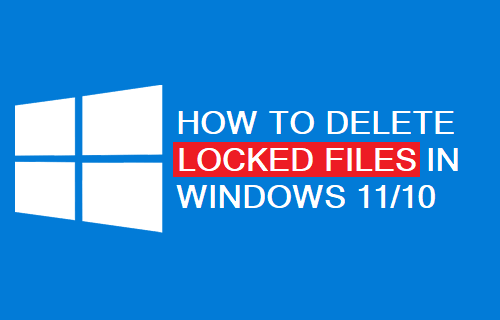
Supprimer les fichiers verrouillés
Si vous ne parvenez pas à supprimer un fichier sur votre ordinateur, le fichier est soit utilisé par un autre programme/processus, soit il s’agit d’un fichier partagé actuellement utilisé ou laissé ouvert par un autre utilisateur.
Une autre raison courante pour laquelle Windows empêche la suppression ou la modification d’un fichier ou d’un dossier est due au fait que votre compte d’utilisateur n’a pas l’autorisation de modifier ou de supprimer ce fichier particulier.
Dans la plupart des cas, vous verrez un message d’erreur indiquant la raison pour laquelle Windows vous empêche de supprimer le fichier.
Selon la raison fournie par le message d’erreur, vous pouvez utiliser les méthodes suivantes (le cas échéant) pour supprimer le fichier verrouillé.
1. Éteignez l’ordinateur
Lorsque vous éteignez l’ordinateur, l’application, le programme ou le service qui utilisait le fichier verrouillé sera arrêté et cela devrait vous permettre de supprimer le fichier verrouillé.
Fermer l’ordinateur > Au bout de 60 secondes, redémarrage l’ordinateur et voyez si vous pouvez supprimer le fichier.
2. Démarrez l’ordinateur en mode sans échec
Si vous ne parvenez pas à éteindre l’ordinateur ou si la première méthode n’a pas aidé, redémarrez l’ordinateur en mode sans échec et essayez de supprimer le fichier.
Faites un clic droit sur le Bouton Start et cliquez sur Courir. Dans la fenêtre Exécuter la commande, tapez msconfig et cliquez sur D’ACCORD.
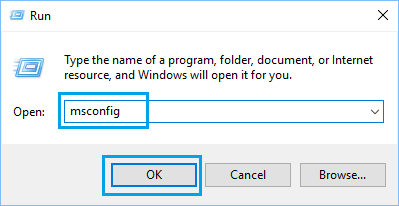
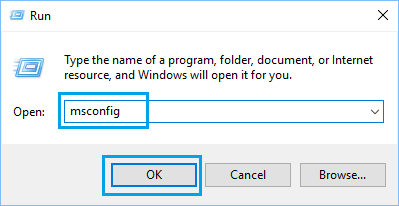
Sur l’écran suivant, passez à Botte onglet et sélectionnez Démarrage securisé avec Minimal option et cliquez sur D’ACCORD.
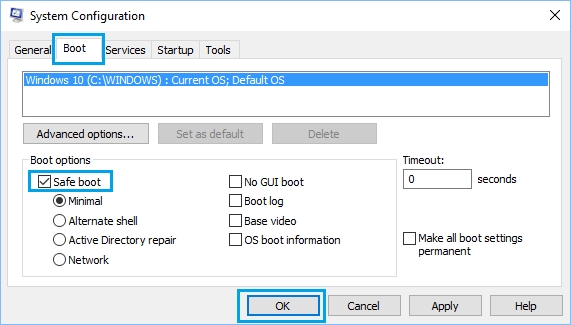
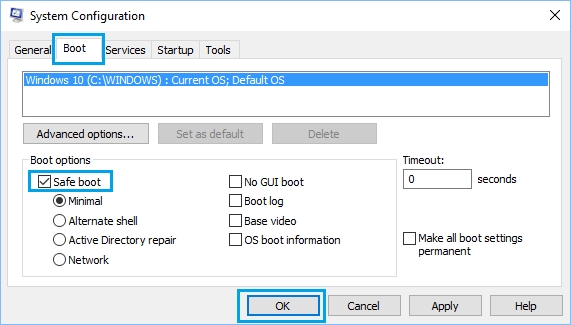
Dans la fenêtre contextuelle, cliquez sur Redémarrage pour démarrer le processus de démarrage de l’ordinateur en mode sans échec.
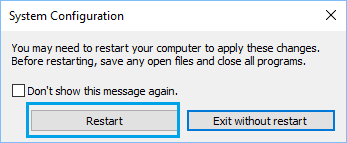
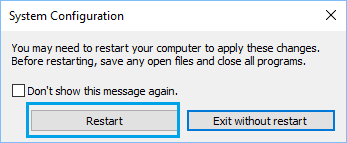
Lorsque votre ordinateur redémarre en mode sans échec, vous devriez pouvoir supprimer le fichier.
Après avoir supprimé le fichier, vous pouvez quitter le mode sans échec en décochant l’option de démarrage sans échec et en redémarrant l’ordinateur.
3. Supprimer le fichier verrouillé à l’aide de l’invite de commande
Vous ne pourrez pas supprimer le fichier verrouillé s’il appartient à un autre compte utilisateur ou si vous n’êtes pas autorisé à supprimer le fichier.
Si tel est le cas, vous devez trouver le chemin d’accès du fichier sur votre ordinateur et supprimer le fichier à l’aide de l’invite de commande en tant qu’administrateur.
1. Faites un clic droit sur le Fichier verrouillé que vous souhaitez supprimer et sélectionnez Propriétés option dans le menu déroulant.
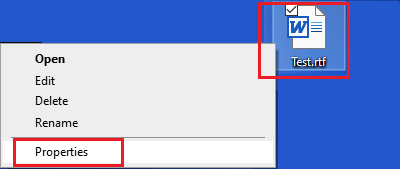
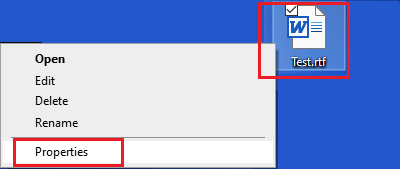
2. Sur l’écran Propriétés, passez à Détails onglet et notez le Chemin du dossier.


Dans ce cas, le fichier verrouillé Test.rtf est situé dans le chemin du dossier C:\Utilisateurs\Nom d’utilisateur\Desktop.
3. Ensuite, tapez CMD dans la barre de recherche > clic droit sur Invite de commandes dans les résultats de la recherche et sélectionnez Exécuter en tant qu’administrateur option.


4. Sur l’écran d’invite de commande, tapez del CheminDossier\NomFichier.extension et appuyez sur le Entrer clé.
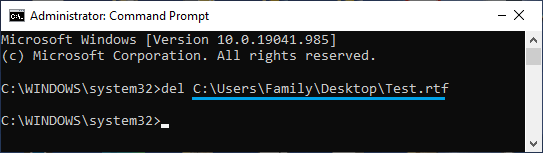
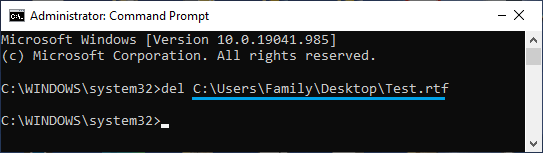
Une fois la commande exécutée, le fichier verrouillé doit être supprimé de force et supprimé de l’ordinateur.



![[2023] 6 façons de copier / coller du texte brut sans formatage](https://media.techtribune.net/uploads/2021/03/5-Ways-to-Copy-Paste-Plain-Text-Without-Formatting-on-Your-Computer-shutterstock-website-238x178.jpg)






